
会社情報+
各ギフト券について+
コラム+
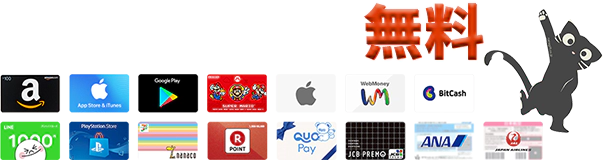



アップルギフトカードは、音楽・映画・電子書籍などのデジタルコンテンツ、アプリの課金、Apple製品の購入など幅広い用途に使用できるギフトカードです。
プレゼントとしても人気がありますが、アップルギフトカードをプレゼントする方法は何通りかあります。
この記事ではアップルギフトカードをプレゼントする方法をまとめたので、あなたやプレゼントする相手に合う方法で贈ってみてください。
アップルギフトカードをもらった相手はきっと喜んでくれるでしょう。
アップルギフトカードは、Apple Inc.が提供するプリペイド式のギフトカードです。
App Store、iTunes Store、Apple Booksでの購入ができるほか、Apple Musicのサブスクリプション料金やiCloudのストレージ料金など、さまざまなAppleのサービスで利用できます。
また、Apple Store(オンラインおよび店舗)での商品購入にも使えます。
アップルギフトカードは、Apple Storeや家電量販店、コンビニエンスストアなどで購入することができます。
また、Apple Storeのオンラインサイトを通じてもデジタル版のギフトカードを購入可能です。
種類は、物理的なカードとデジタルコードの2種類があります。
物理的なカードは、家電量販店やコンビニエンスストアなどの店舗で購入できます。
デジタルコードは電子メールで送られる形式であり、即時に受け取りと使用が可能です。
アップルギフトカードを使用する際は、カードまたはEメールに記載されているコードをApple IDに登録します。
その後、Apple IDの残高として扱われ、Appleの各種サービスで自由に使うことができます。
アップルギフトカードがプレゼントとして人気が高い背景にはいくつかの理由があります。
Appleのデジタルコンテンツやサービス内で使えるアップルギフトカードは、App Storeでのアプリ購入から、iTunesでの音楽や映画、Apple Booksでの書籍、そしてApple MusicやiCloudといったサブスクリプションサービスに至るまで多岐にわたって利用できます。
また、Apple製品の購入にも利用できるので、iPhoneやMacなどApple製品愛用者の方は特にもらって嬉しいでしょう。
アップルギフトカードは、Apple製品同様にデザインが洗練されています。
そのシンプルで高級感のある外観は、贈る相手を選ばず、またそのままラッピングしても美しいため、多くのギフトシーンで活用されています。
デジタルコードの場合、オンラインで瞬時に購入してメールで送ることができます。
遠くにいる友人や家族にもすぐに送ることができるので、急なイベントやお祝い事にも対応可能です。
アップルギフトカードにはいくつかの異なる金額が設定されており、決まった金額内で自由に設定できるバリアブルカードも用意されているので、希望の金額を購入することができます。
贈る側の予算に応じた金額設定も可能ですし、1円単位で指定できるので、記念日の数字や語呂合わせにするなどしてみても面白いですね。
アップルギフトカードは様々な場所で売っているので、どこで購入するかで手順が変わってきます。
コンビニなどでアップルギフトカードを購入して、直接渡す方法は紹介しなくてもわかりますよね。
しかし、プレゼントする相手が遠方に住んでいたり、なかなか会うことができない場合メールやLINEで送る方がスムーズに相手へプレゼントすることが可能です。
ここからは、メールやLINEでアップルギフトカードをプレゼントする方法について詳しく解説します。
まずはApp Storeアプリでアップルギフトカードをプレゼントする方法を紹介します。
この方法は、iPhone・iPad・iPod touchで利用することが可能です。
①App Storeアプリを起動する
②右上のアイコンをタップする
③「メールでギフトカードを送信」をタップする
④送信先・贈り主の名前・メッセージ・金額・送信日を入力して「次へ」をタップする
金額は、1,500円〜50,000円までの間で指定できます。
⑤テーマ(デザイン)を選んで「次へ」をタップする
⑥「購入」をタップしてその次に表示される「今すぐ購入」をタップして購入完了
App Storeで購入する際は事前にiPhoneのお支払い方法を「クレジットカード」もしくは「キャリア決済」のどちらかで設定する必要があります。
①設定を開き、自分のアカウントをタップする
②「支払いと配送先」をタップする
③「クレジットカード/デビッドカード」にチェックを入れてカード情報を入力後「完了」をタップする
クレジットカードの登録ができたら、App Storeでアップルギフトカードを購入する際にクレジットカードで支払いが実行されます。
①設定を開き、自分のアカウントをタップする
②「支払いと配送先」をタップする
③「お支払い方法を追加」をタップする
④「キャリア決済」と「この携帯電話番号を使用する」にチェックを入れ、画面右上の「送信」ボタンをタップする
アップルギフトカードを発行しているAppleの公式サイトから購入してプレゼントすることもできます。
購入の際は自身のApple IDでログインが必要になります。
お支払い方法はクレジットカードのみで、購入できる額面は1,000円から500,000円と幅広い金額からお選びいただけます。
①Apple Store公式サイト内のアップルギフトカードの販売ページにアクセスし「購入」をタップする
②デザイン・金額・受取人の名前・受取人のメールアドレス・差出人の名前・差出人のメールアドレス・メッセージを入力し「バッグに追加」をタップする
③「注文手続きへ」をタップすると、サインインを求められるので、Apple IDとパスワードを入力してサインインする
まだApple IDを持っていない場合はゲスト購入から手続きを進めることができます。
④お支払い方法を選択すると最終的な注文画面が表示されるので「注文する」で購入完了
パソコンから購入する場合はiTunes Storeから購入することもできます。
①iTunes Storeを開く
②「ストア」をクリックする
③右側にスクロールすると「Apple Gift Card」があるのでクリックする
ここからはApple Store公式サイトで購入する手順と一緒です。
④デザイン・金額・受取人の名前・受取人のメールアドレス・差出人の名前・差出人のメールアドレス・メッセージを入力し「バッグに追加」をタップする
⑤「注文手続きへ」をタップすると、サインインを求められるので、Apple IDとパスワードを入力してサインインする
まだApple IDを持っていない場合はゲスト購入から手続きを進めることができます。
⑥お支払い方法を選択すると最終的な注文画面が表示されるので「注文する」で購入完了
AmazonではApple IDを持っていなくてもAmazonのアカウントがあれば購入できます。
Amazonのポイントアップキャンペーンも対象になるので、最大3.5%還元されてお得に購入することができます。
額面は1,000円から50,000円の間で指定できます。
①ブラウザからAmazonにアクセスするか、Amazonのショッピングアプリを起動する
②「アップルギフトカード」と検索し、検索結果からアップルギフトカードを選択する
③デザイン・金額・受取人の名前・受取人のメールアドレス・差出人の名前・差出人のメールアドレス・メッセージを入力し「今すぐ購入」をタップする
④支払い方法と注文内容を確認して「注文を確定」で購入完了
Amazonでお得にアップルギフトカードを購入する方法についてはこちらの記事をご覧ください。
楽天市場ではアップルギフトカードの認定店として販売されています。
楽天市場の認定店でアップルギフトカードを購入すると楽天ポイントが貯まりますし、楽天のポイントアッププログラムの対象ですのでキャンペーン時には最大30%以上のポイントが還元されるケースもあります。
支払い方法はクレジットカードのみですが、1円以上のクレジットカード決済利用で楽天ポイントの併用も可能です。
額面は1,500円から50,000円の間で指定できます。
①楽天市場内の「Apple Gift Card 認定店」ページにアクセスして、購入したい額面を選択および入力する
②注文内容を確認して「ご購入手続き」を選択する
③楽天アカウントへのログインを求められた場合は「ユーザーID」と「パスワード」を入力してログインする
楽天アカウントを持っていない場合は、ここから新規登録も行えます。
④支払いに利用するクレジットカードの情報を確認し、セキュリティコードを入力して「注文確定」で購入完了
楽天市場でお得にアップルギフトカードを購入する方法についてはこちらの記事をご覧ください。
最近では、あまりメールを利用しない人も多いのでプレゼントする相手のメールアドレスがわからないということもあるでしょう。
そんなときは、LINEでアップルギフトカードを贈ることもできます。
上記で紹介したどの方法でアップルギフトカードを購入してもよいのですが、贈り先に相手のメールアドレスを入力するのではなく一旦自分宛のメールアドレスに送りましょう。
メールが届いたら、コードの部分を長押ししてコピーして、相手のLINEのトーク画面にペーストして送信すれば、LINEでアップルギフトカードを贈ることが可能です。
【追記】LINE上からアップルギフトカードを贈ることが可能になりました!
2022年4月よりLINE内でアップルギフトカードを購入できるサービスが拡大し、LINEの友だちに贈ることができる機能の提供が開始されました。
LINE内の友だちに贈る際には、モバイル送金またはLINE Payでお支払いできます。
LINEの友だちにアップルギフトカードを贈る手順
LINEの友だちからアップルギフトカードを受け取る手順
最初にお伝えしたように、コンビニやスーパー、ドラッグストアなどでアップルギフトカードを買って、相手に会ったときに直接渡す方法です。
よく会う相手なら直接プレゼントしてもよいですね。
オンラインでアップルギフトカードを購入すると、大体10分以内にメールで届きます。
誕生日当日に気づいて何かプレゼントを贈りたい!となったときもすぐに贈れるので便利ですよね。
ここまではアップルギフトカードをプレゼントする方法をご紹介してきましたが、
プレゼントしたいアイテムが決まっている場合は、ものによってはそのアイテム自体を贈ることも可能です。
App StoreやiTunes Storeで販売されているアプリ・音楽・映画はプレゼントすることもできます。
App StoreやiTunes Storeからアプリ・音楽・映画などをプレゼントする方法をご紹介します。
①App StoreやiTunes Storeで贈りたいアプリや作品を選ぶ
②右上の共有マークをタップする
③「Appを贈る」または「ギフト」をタップする
④相手のメールアドレスと任意でメッセージを入力し、送信日を設定したら「次へ」をタップする
⑤好きなデザインを選んで「次へ」をタップする
⑥「購入」→「今すぐ購入」をタップして確定する
アップルギフトカードには大きく分けて2つの金額設定があります。
・金額固定
・バリアブル
金額固定の額面の種類は販売店によって異なります。
一方バリアブルタイプでは、販売店によって指定できる金額の幅に違いはあるものの1円単位で指定して購入することができます。
自由に金額を決められるためプレゼントに最適です。
記念日にちなんだ数字の金額分を贈るなんてこともできますよ。
また、店頭でアップルギフトカードを購入する場合、在庫切れのこともありますが、
バリアブルカードなら、その店舗に希望の額面のアップルギフトカードが売り切れでも好きな金額を指定して購入することができます。
店頭で購入する場合は、右上に「1,000〜100,000」と買いてあるアップルギフトカードをレジに持っていき、購入したい金額を店員さんに伝えて支払えば購入できます。
オンラインで購入する場合は、金額の項目にある空欄に購入したい金額を入力して、通常通り手続きを進めて購入するだけです。
アップルギフトカードをもらったら、Apple IDアカウントにチャージして使用しましょう。
※チャージせずにApple Store店頭で使用することも可能です。
①メール内の「今すぐ使う」をタップする
②アカウントへサインインが求められるので、Apple IDとパスワードを入力するかFace IDでサインインする
③自動的にコードが入力されてチャージ完了
アカウントにチャージされた残高を使用して、Apple StoreオンラインやApp Storeで好きなものを購入することができます。
アップルギフトカードをプレゼントとして贈る際には、以下のような注意点を考慮しましょう。
アップルギフトカードは、Appleが提供する多くのサービスで使用可能ですが、全てのサービスで使えるわけではありません。
贈る前に、相手がどのようなAppleのサービスを利用しているか確認しておくと安心です。
アップルギフトカードは通常、購入した国または地域でしか使用できません。
海外の友人や家族に贈る際は、その点を特に注意が必要です。
アップルギフトカードにはさまざまな額面があります。
贈る相手やその人が何に使いたいかに応じて、適切な金額のカードを選びましょう。
アップルギフトカードに有効期限はありませんが、一度Apple IDに登録した後の残高は戻すことはできません。
また、他のApple IDに移行することもできません。
もし、一旦メールなどで自分宛に送ってから、再度プレゼントする相手に贈ろうと考えている場合は、自分のアカウントにチャージしてしまわないように注意してください。
アップルギフトカードには、物理カードとデジタルコードがあります。
物理カードは手渡しや郵送が必要ですが、デジタルコードはEメールで送ることができます。
贈る相手の状況に応じて選びましょう。
アップルギフトカードをプレゼントする際、特に注意すべきは送り間違えです。
贈り主は、受取人のメールアドレスやLINEのアカウントを確認し、間違いがないか念入りにチェックすべきです。
一度送信されたギフトカードは取り消すことができませんので、間違ったアドレスに送ってしまうと、カードの金額を無駄にしてしまう可能性があります。
丁寧に送信先を選んで、大切な人に確実にプレゼントが届くよう心掛けましょう。
デジタルコードの場合、送信時に短いメッセージを添えることができます。
心のこもった一言を添えてあげると、贈られた方も喜びが倍増するでしょう。
今回は、アップルギフトカードをプレゼントする方法をご紹介しました。
いくつかの方法がありますが、どれも簡単ですので、お世話になった人や友人にぜひプレゼントしてみてください。
また、アップルギフトカードは人気の高いギフトカードですので換金率も高いです。
アップルギフトカードの買取をご希望の方は、ぜひナナギフトまでお申し込みください。
高換金率・スピード振込で買取をさせていただきます。
これまで通りiTunesカードとApple Storeギフトカードの買取も引き続き行っています。